- Ha át szeretné helyezni a Windows 10-et SSD-re, akkor néhány tényezőt figyelembe kell vennie a siker érdekében.
- Ellenőrizze, hogy SSD-jén van-e elegendő hely az operációs rendszer támogatásához.
- Győződjön meg arról is, hogy rendelkezik-e a szükséges hardverrel és szoftverrel.
- Készítsen biztonsági másolatot a teljes Windows 10 rendszerről, és kövesse az alábbi lépésenkénti útmutatót.

Ez a szoftver folyamatosan futtatja az illesztőprogramokat, és így megóvja az általános számítógépes hibáktól és a hardverhibáktól. Ellenőrizze az összes illesztőprogramot most 3 egyszerű lépésben:
- Töltse le a DriverFix alkalmazást (ellenőrzött letöltési fájl).
- Kattintson a gombra Indítsa el a szkennelést hogy megtalálja az összes problémás illesztőprogramot.
- Kattintson a gombra Frissítse az illesztőprogramokat új verziók beszerzése és a rendszer hibás működésének elkerülése érdekében.
- A DriverFix alkalmazást letöltötte 0 olvasók ebben a hónapban.
Hogyan helyezhetem át a Windows 10 8.1-et az SSD-re?
- Szükséges hardver és szoftver
- A követendő lépések
- Windows 10, 8.1 az SSD-n: mit kell tudni?
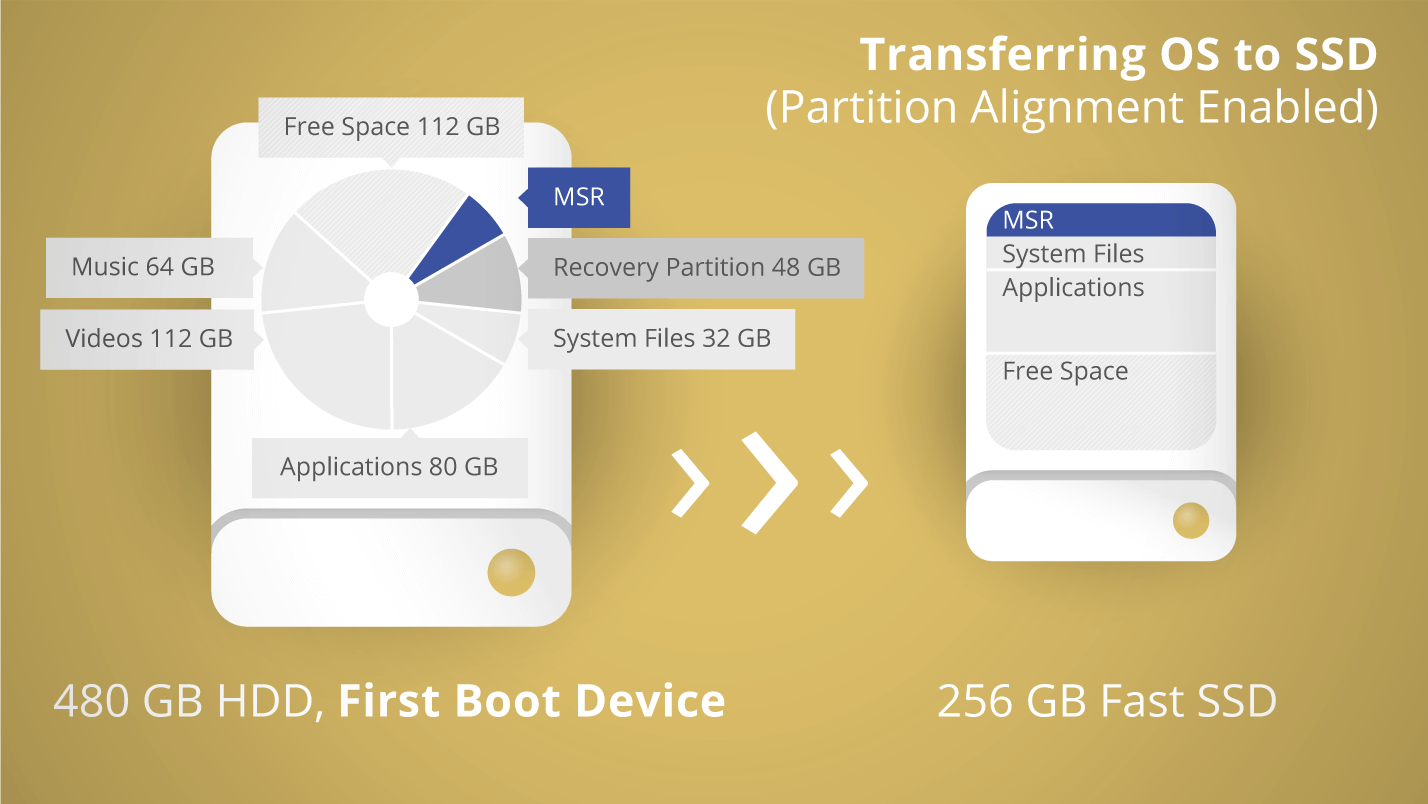
Kíváncsi arra, hogy át tudja-e állítani a Windows 10, 8.1 operációs rendszerét egy szokásos merevlemezről egy SSD-re? Nos, a válasz igen, nagyon könnyen válthat SSD-meghajtóra, de néhány dolgot szem előtt kell tartania, például ha az SSD-meghajtónak van elég helyet rajta, hogy támogassa a Windows 10, 8.1 operációs rendszert és az összes olyan programot, amelyet a Windows 8.1 programfájljaiba helyezett rendszer.
Könnyedén ellenőrizheti, hogy a Windows 10, 8.1 rendszer mekkora helyet foglal el, ha jobb gombbal kattint a partícióra, ahol a Windows van, és kiválasztja a tulajdonságokat. Ezt követően ismeri az SSD-meghajtón lévő helyet, hogy a Windows 10, 8.1 és a rendszerbe telepített programok megfelelően migrálhatók legyenek. A Windows 10, 8.1 SSD-re történő áttelepítésének gyors megértéséhez kövesse az alábbi oktatóanyagot.
Oktatóanyag a Windows 10, 8.1 SSD-re történő áttelepítéséhez
Nos, az SSD-nek sokkal több előnye van, mint a szokásos merevlemeznek, a legfontosabb előny a sebessége, amellyel működik. Az egyetlen hátrány eddig az ár, mivel ezek az SSD-k valamivel többe kerülnek, mint a szokásos meghajtók.
Szükséges hardver és szoftver:
- Először USB-SATA adapterre lesz szüksége.
- Másodszor, egy szoftverre van szükség, amely képes az operációs rendszer klónozására. Ezt a szoftvert az alábbi linkre kattintva töltheti le (ez a szoftver támogatja a Windows 10, 8.1 és 8 operációs rendszert).
Frissítés: Javasoljuk, hogy használja a Paragon szoftvert a Windows operációs rendszer SSD-re történő átviteléhez. Felhívjuk figyelmét, hogy az Migrate OS már elérhető a Drive Copy Advanced részeként, amely a Windows Merevlemez-kezelő része.
- Töltse le a Merevlemez-kezelőt a Windows rendszerhez
A követendő lépések:
- Először készítsen biztonsági másolatot a teljes Windows 10, 8.1 rendszerről vagy a telepített programokról úgy, hogy másolja őket egy külső merevlemezre. Ha bármilyen hiba lép fel az áttelepítés során, nagyon jó lenne, ha valahol rendelkezne az eredeti Windows 10, 8.1 másolatával.
Jegyzet: Rendszermentéshez használhatja a „Ghost” vagy az „Acronis” programot. Mindkét program jól működik a Windows 10, 8.1 esetén.
*Ellenőrizze most az Acronis Backup programot - Csatlakoztassa az SSD meghajtót az USB - SATA adapteren keresztül a laptophoz vagy a számítógéphez.
Jegyzet: Ha Windows 10, 8.1 hordozható számítógépe vagy számítógépe van, akkor azt csatlakoztatnia kell a hálózati aljzathoz, hogy megakadályozza az áramellátás csökkenését az átállás során. - Most, ha a fenti linkről telepítette a Paragon programot, kattintson duplán az alkalmazás futtatható fájljára.
- Kattintson bal gombbal a „Klón” elemre a Paragon programban.
- Miután balra kattintott a „Klón” gombra, ki kell választania a klónozni kívánt HDD-t
Jegyzet: A HDD-nek meg kell felelnie a Windows 8.1 telepítésének. - A következő lépés a „Céllemez:” kiválasztása, amely a csatlakoztatott SSD-meghajtó lesz.
- A „Lemez / partíció klón” ablak bal alsó sarkában be kell jelölnie az „Optimalizálás SSD-hez” jelölőnégyzetet.
- A klónozási folyamat elindításához kattintson bal gombbal a „Folytatás” gombra a „Lemez / partíció klón” ablak jobb alsó sarkában.
- A klónozás befejezése után bezárhatja a programot, és leállíthatja a Windows 8.1 PC-t vagy laptopot.
- A leállítás befejezése után húzza ki a használt régi HDD-t és csatlakoztassa az új SSD-meghajtót.
- Miután a Windows 8.1 elindult, be kell írnia a kezdőképernyőn a „Command” parancsot.
- Meg kell jelennie a keresésnek a parancssor számára. Kattintson a bal egérgombbal a szolgáltatás megnyitásához.
- Miután megnyílt a parancssor ablak, írja be az „fsutil behavior query disabledeletenotify” szót idézőjelek nélkül, és nyomja meg az „Enter” billentyűt.
- Ha visszatérési értékként „0” -t kap, akkor az SSD-meghajtónak jól kell működnie, ha nem „0” értéket kap, akkor hajtsa végre az alábbi lépéseket.
- Írja be a Parancssor ablakba a következő parancsot:
Az „fsutil behavior set disabledeletenotify 0” idézőjelek nélkül, és nyomja meg az „Enter” billentyűt. - Írja be a következő parancsot: „fsutil behavior query disabledeletenotify” és nyomja meg az „Enter” billentyűt.
- Most kapnia kell egy „0” értéket.
Jegyzet: A „Parancssor” ablakba helyezett parancsok lehetővé teszik annak ellenőrzését, hogy a TRIM funkció engedélyezve van-e. - Ezenkívül ellenőriznünk kell, hogy a Windows 8.1 felismeri-e az SSD adathordozót, beírva a Windows 10 kezdőképernyőjére az 8.1 optimalizálás szót.
- Kattintson bal gombbal a „Töredezettségmentesítés és a meghajtók optimalizálása” ikonra.
- Most a megnyílt ablakban ellenőriznie kell, hogy az SSD-meghajtót felismerték-e „Solid State Drive” -nak.
- Ha nem ismeri el „szilárdtestalapú meghajtóként”, akkor indítsa újra a rendszert, és ellenőrizze újra az állapotát.
Windows 10, 8.1 az SSD-n: mit kell tudni?
Az SSD birtoklása áldás lehet, különösen, ha nagyon gyors az adatkezelés és a lemezek szektorainak szegmentálása. A Windows 10 telepíthető az Intel SSD-re Számítógépek minden probléma nélkül, és telepítés után is jól működik. Ha nem tudja végrehajtani ezt a műveletet, akkor ellenőrizheti útmutatónkat, amely segít A Windows 10 nem települ az SSD-re. Ha telepítve van és elindul, de lassan végzi, olvassa el cikkünket arról, hogyan kell javítsa a Windows 10 lassú indítását az SSD-n.
Tehát itt van, most már tudja, hogyan kell migrálni a Windows 8.1 operációs rendszert egy teljesen új SSD-re. Ha bármilyen kérdése van ezzel a cikkel, írjon nekünk alább a megjegyzések szakaszokba, és mi a lehető leghamarabb válaszolunk.
